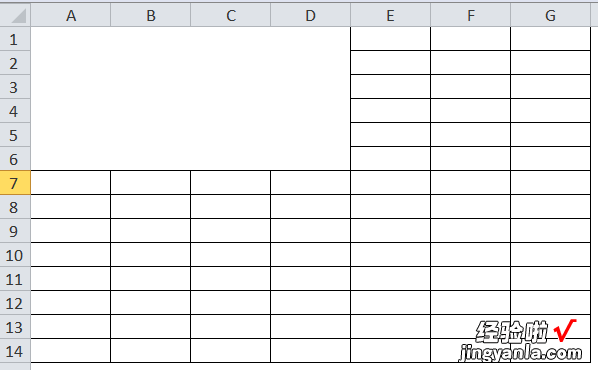经验直达:
- excel表格怎么去掉网格线
- 如何将excel表格的网格线去掉
一、excel表格怎么去掉网格线
1、本次演示使用的软件为Excel电子表格,软件版本为Microsoft office家庭和学生版2016.
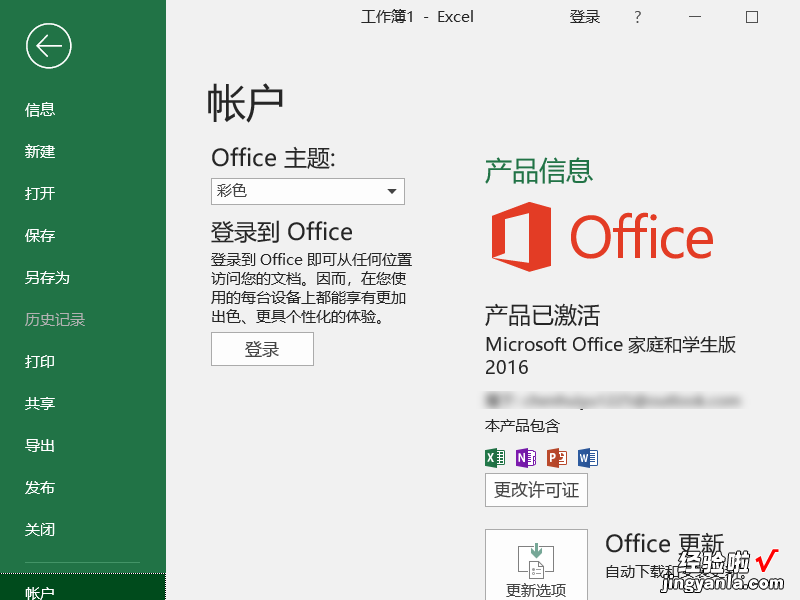
2、首先打开Excel电子表格选择想要显示的区域,单击鼠标右键 , 设置单元格格式,为其设置边框 。
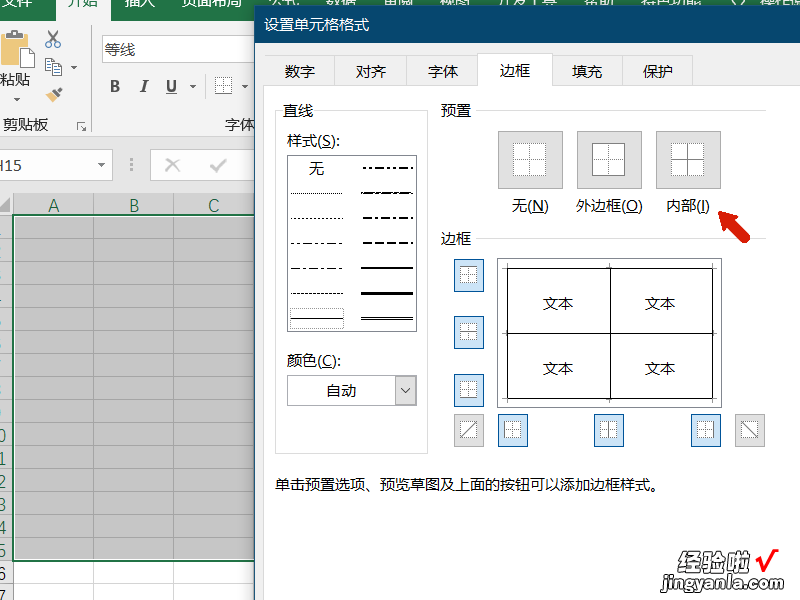
【如何将excel表格的网格线去掉 excel表格怎么去掉网格线】3、设置完成后点击确定关闭窗口 , 然后移动到文件菜单找到Excel选项,打开后点击高级选项,找到显示网格线并取消勾选 。
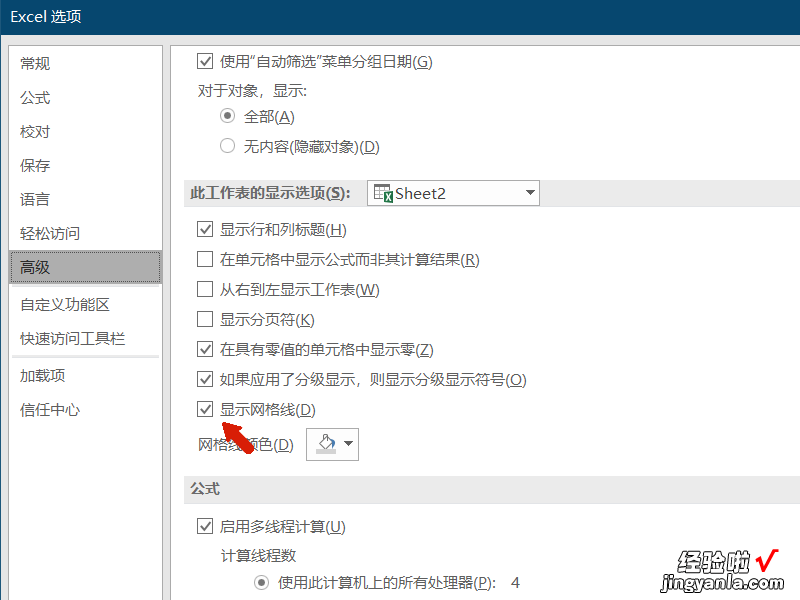
4、点击确定关闭Excel选项设置窗口回到主页面,可以看到此时已经将其他区域设置为了空白 , 而需要的区域有边框的显示 。
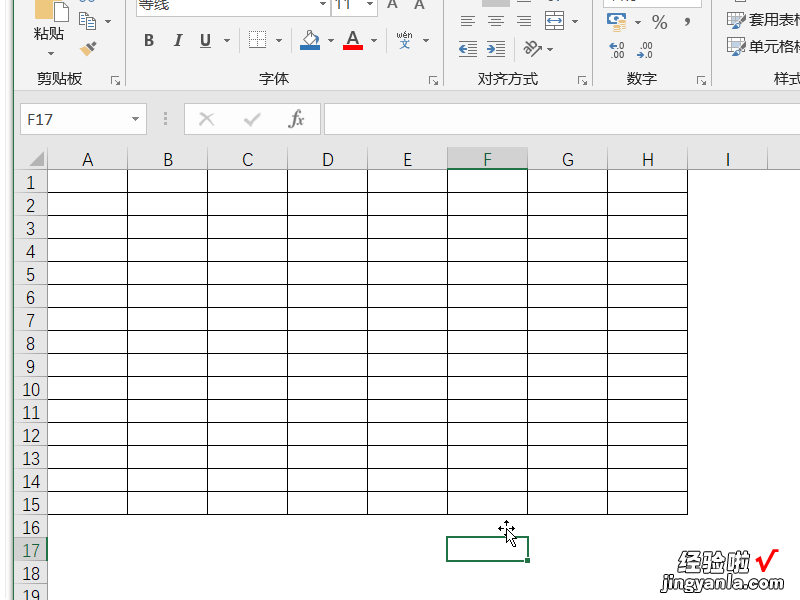
二、如何将excel表格的网格线去掉
可以采用如下方法:隐藏默认网格线→为所有单元格添加边框线→去掉部分单元格的边框线(将单元格的边框设置为“无”) 。
下面以Excel 2010为例进行实例演示:
默认情况下如下图所示,虽然看到了灰色的网格线,但是实际上并没有边框线
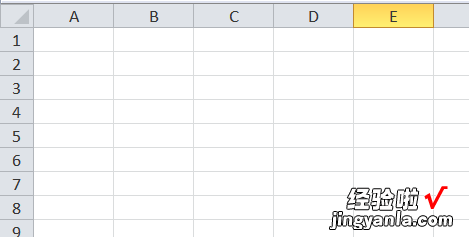
1、如下图隐藏网格线,由此可见单元格确实没有边框
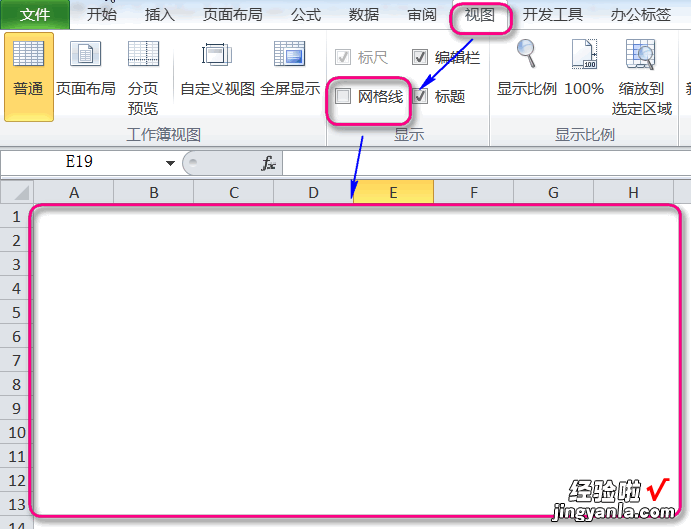
2、选中需要显示边框的单元格 , 然后如图设置边框,效果如下图所示
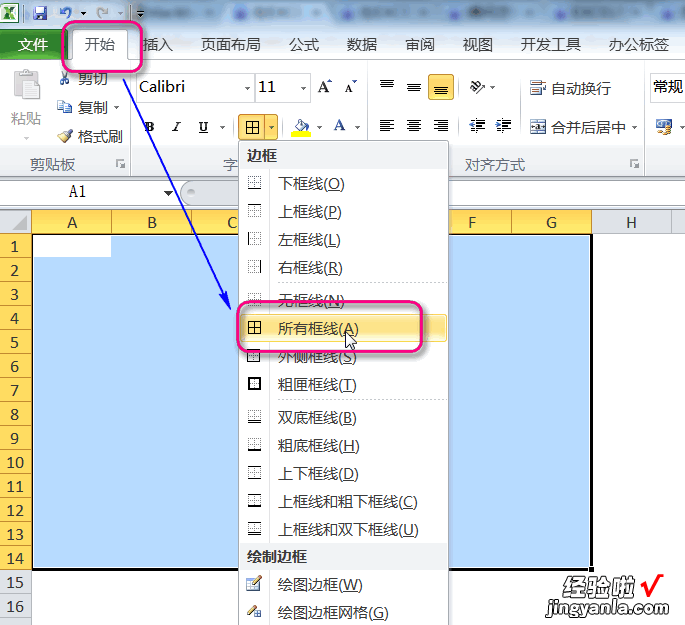

3、选中需要去掉边框的单元格,如下图设置边框为“无框线” , 然后同样再操作一遍,只不过最后选择的是“外侧框线”
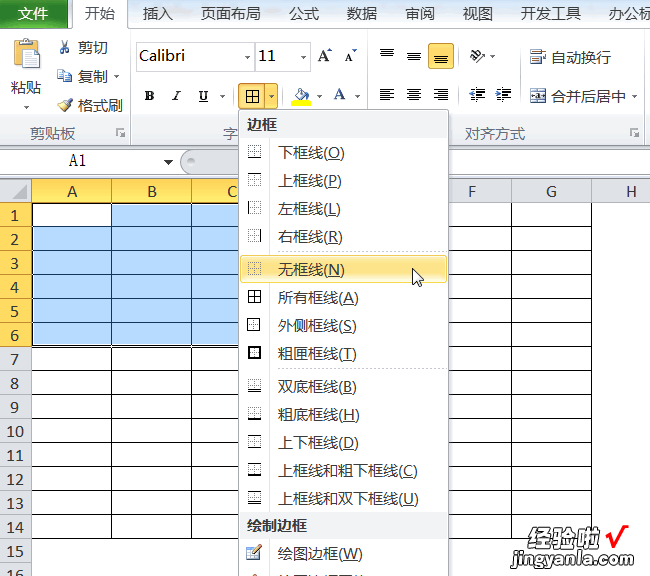
4、最终效果如下